workbenchを使ってSalesforceのごみ箱を検索して、レコードを復元するまでの手順
ごみ箱の「取引先」レコードを検索して、復元する手順です。
例えば運用の都合で[API限定ユーザ]などのアカウントの場合、workbenchを利用すると便利です。
尚、必ずしも「ごみ箱」のレコードを検索できたり、レコードを復元できたりする、というものではなく、誤って削除されることのないよう十分、ご注意ください。
workbenchへのログインは過去の投稿をご参照ください。
1.jump to またはメニューの[queries] >[SOQL Query]を選択します。
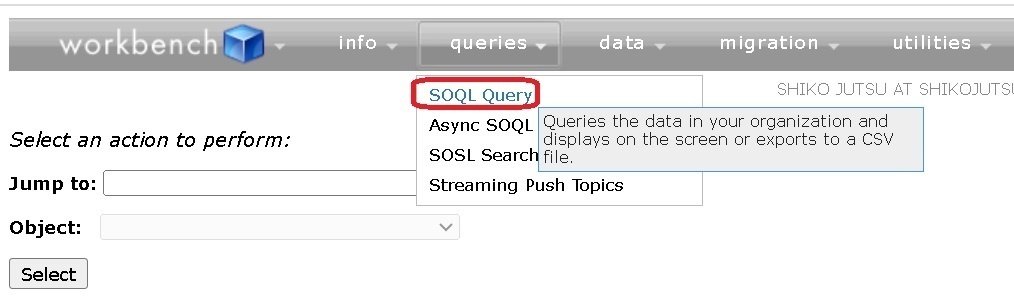
2.Deleted and archived records: で[Include]をONにします
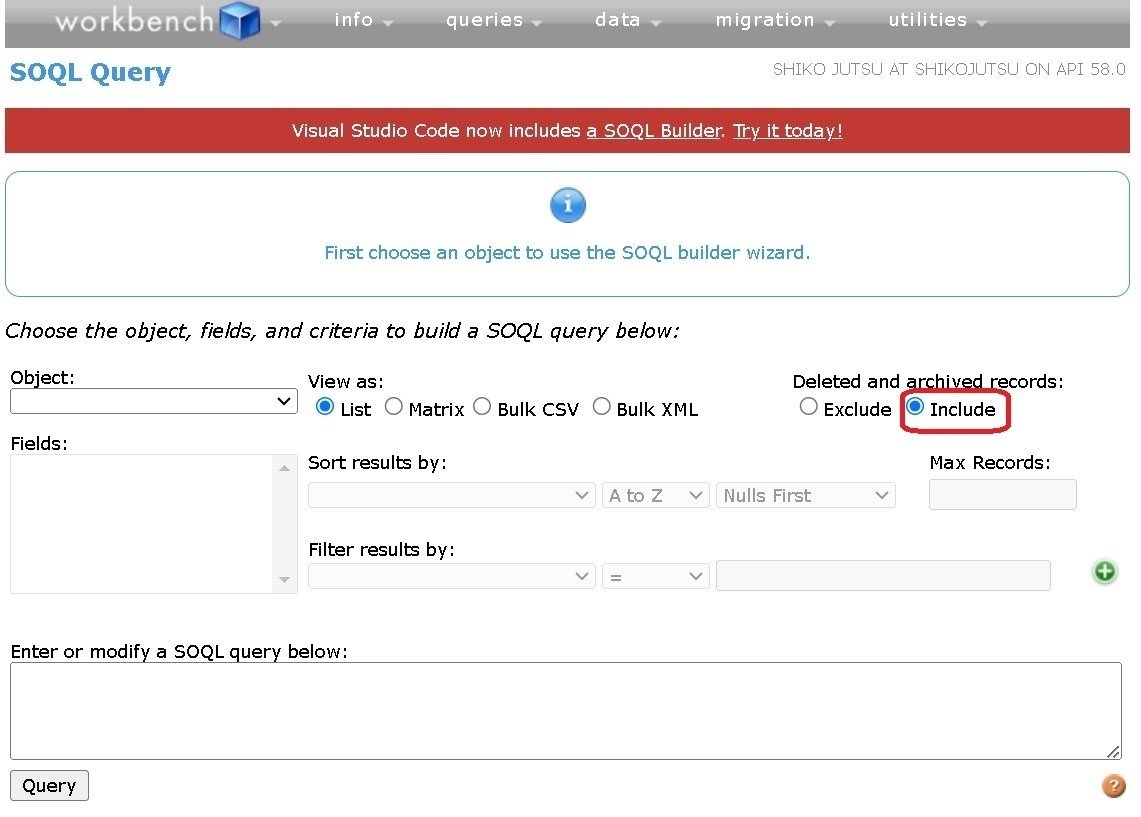
3.Objectで[Account]を選択
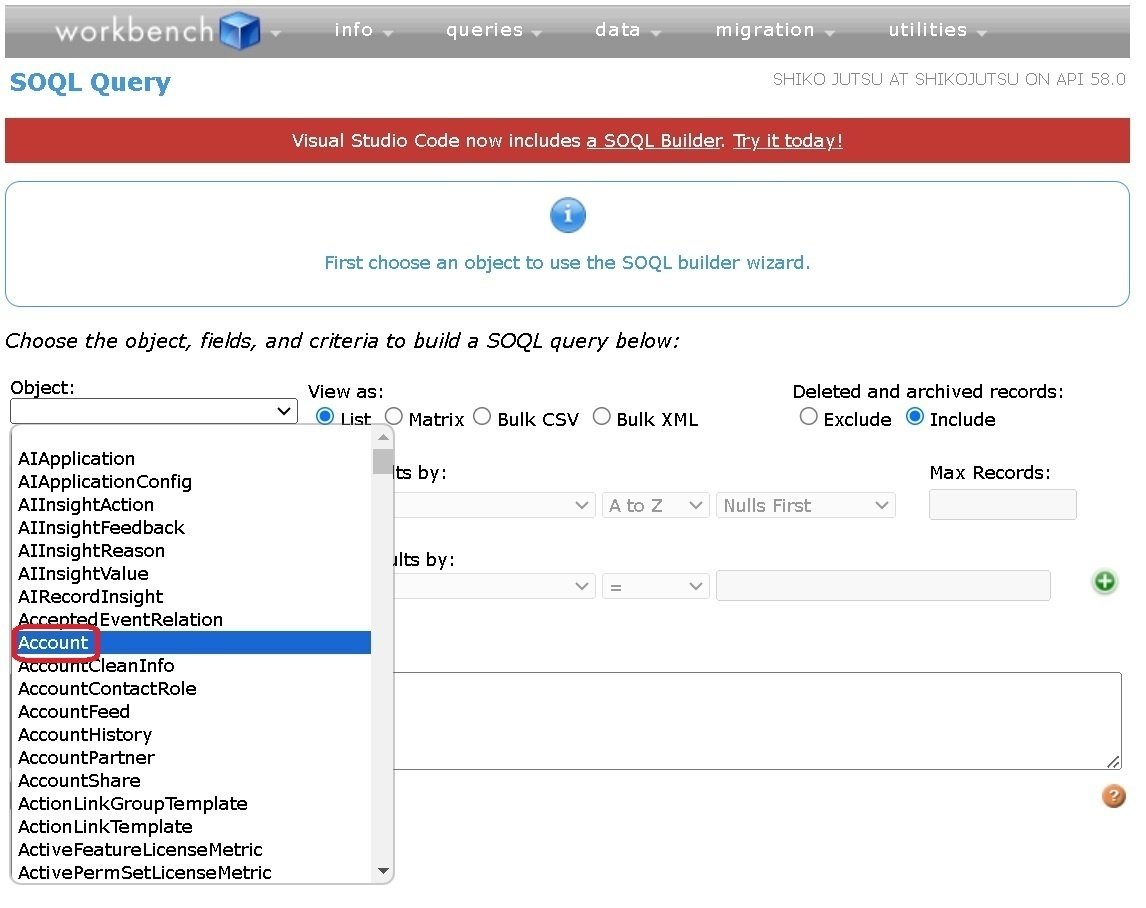
4.Fields でId,Name,IsDeletedを選択します
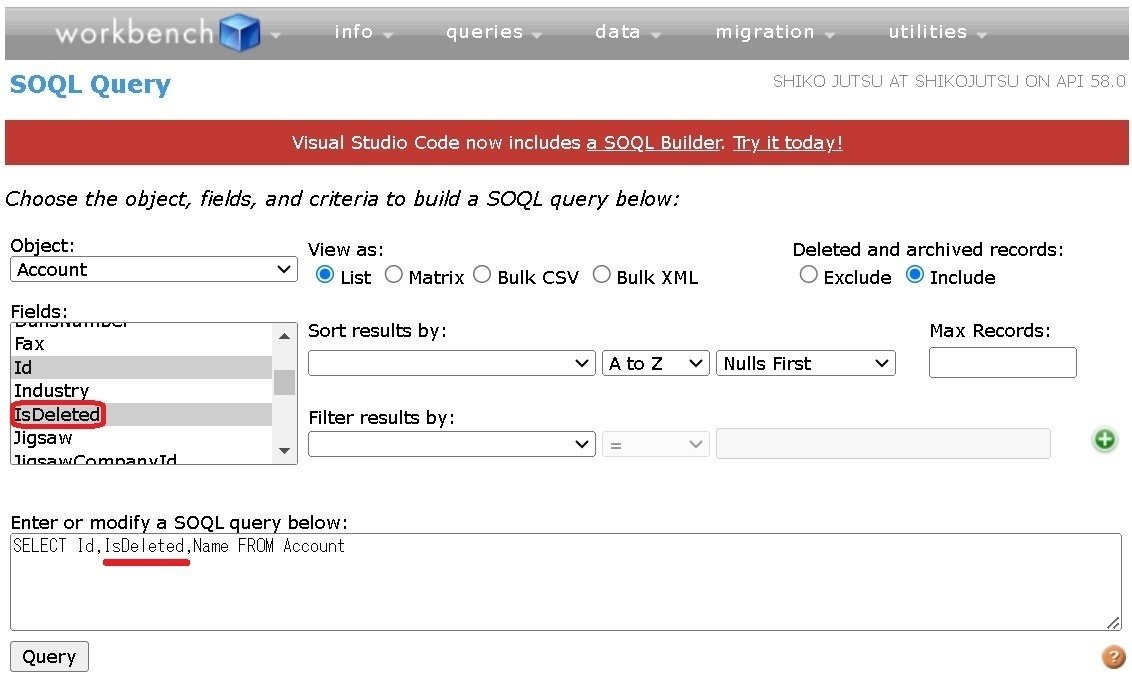
[Enter or modify a SOQL query below]項目に正しいqueryが入力されていることを確認して、画面下の[Query]を押下します。
5.IsDeletedがtrueのレコードを確認
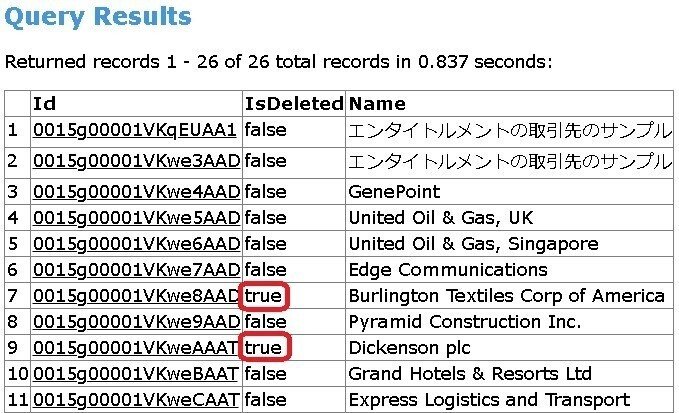
6.Undeleteを選択
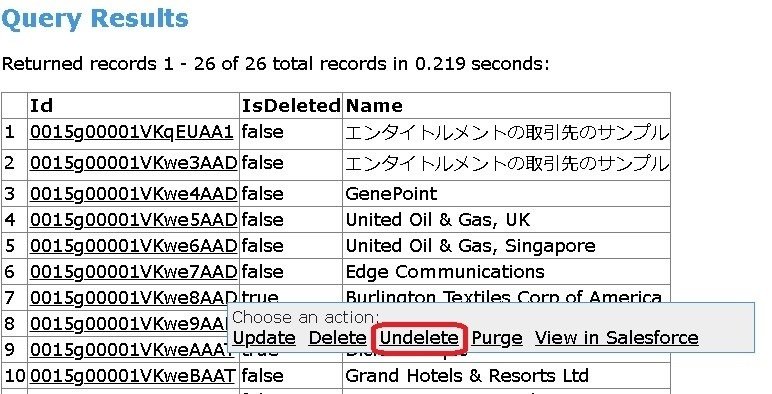
7.Confirm Undeleteをクリックして実行します
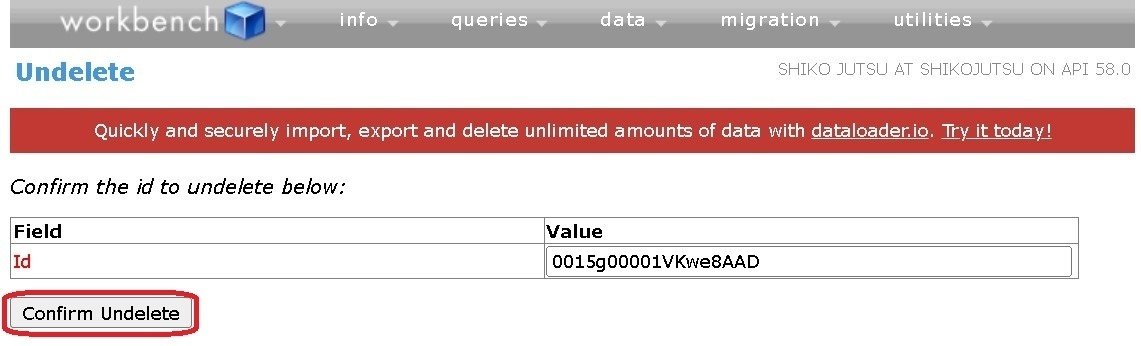
8.結果を確認します
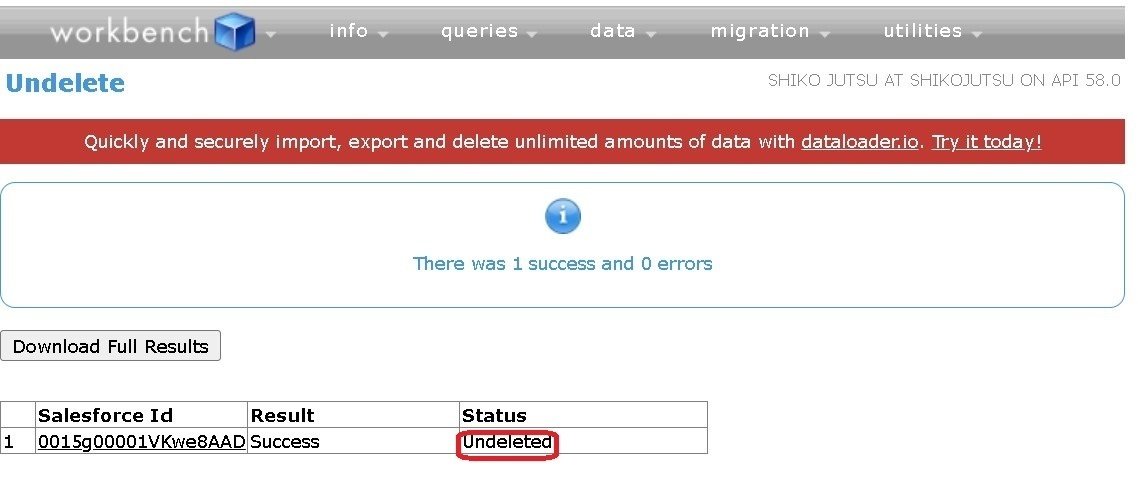
Salesforceのごみ箱については、以下のヘルプをご参照ください。
参考:API限定ユーザ
